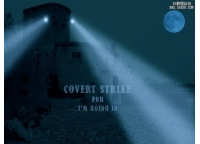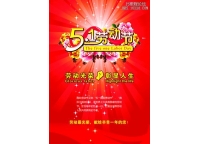海报制作,提取人物像素制作人物海报主体(3)
来源:公众号
作者:PS实用教程
学习:9469人次
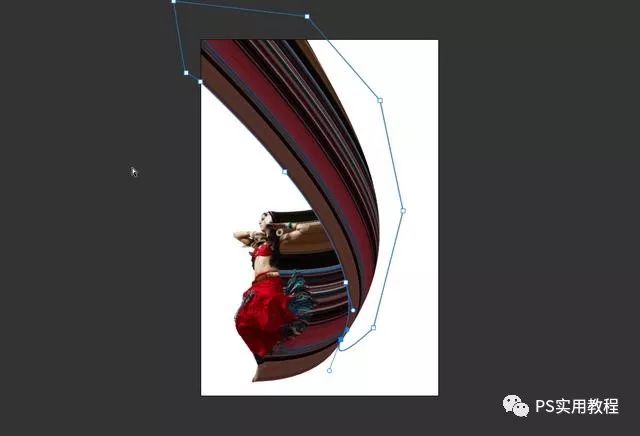
右键点击建立选区。

在彩带图层上新建空图层,再点击图层蒙版图标,得到选区蒙版。右键将这个新图层建立为剪贴蒙版http://www.16xx8.com/tags/38848/。

按ctrl+J,复制得到拷贝图层。然后右键建立为剪贴蒙版。再选中拷贝图层的蒙版,按ctrl+I反相,如下图。

将拷贝图层的混合模式改为柔光,用黑色柔边圆画笔在内侧边上刷两下,得到阴影部分,如下图。
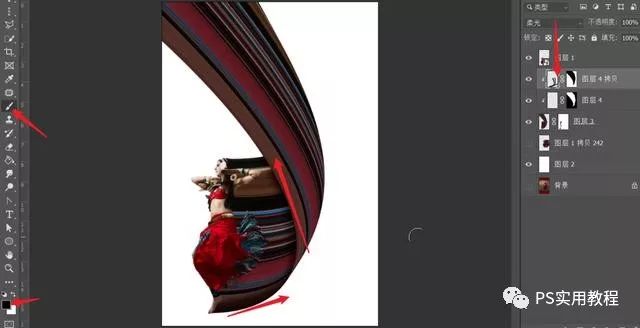
选中图层4,将混合模式改为叠加,用白色画笔在外侧刷成高光部分,如下图。
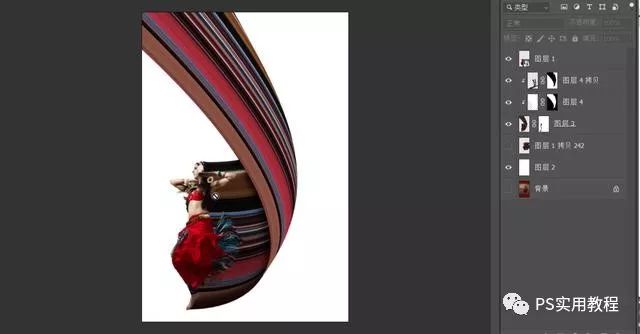
9.最后可以用曲线调整一下整体的对比度和亮度。
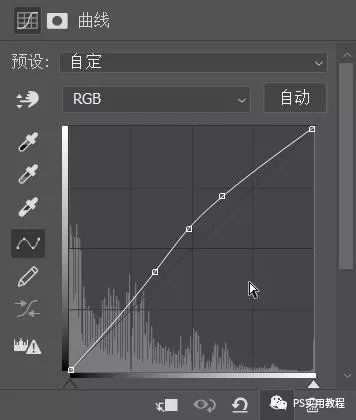
完成:
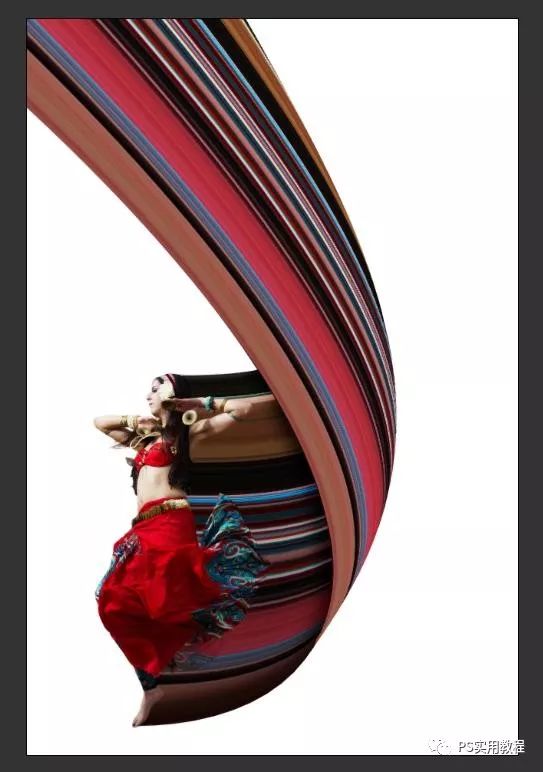
当然这个教程不限于人物海报,做商品海报也是非常合适的,操作还简单,一起还练习一下吧,相信同学们可以做的更好,PS就是要多多练习呀。
学习 · 提示
相关教程
关注大神微博加入>>
网友求助,请回答!